Как да поправите таблет Amazon Fire, който не се включва

Сблъсквате се с проблем, при който таблетът Amazon Fire не се включва? Прочетете тази статия, за да откриете стъпка по стъпка методи за отстраняване на проблема.
Когато за първи път използвате устройството си с Android, всичко работи перфектно. Той е толкова бърз, колкото искате, и с едно докосване можете да получите достъп до всичко на него. Но с времето неща като камерата могат да започнат да изпитват проблеми.
Причината, поради която камерата на устройството ви с Android не работи, може да варира. Ако сте изпуснали устройството, има голяма вероятност от повреда на хардуера и че трябва да го занесете за сервиз. Но ако не сте изпуснали устройството си с Android, да се надяваме, че следните съвети ще ви помогнат.
Понякога решението да накарате камерата ви да работи отново е да изчистите кеша. Можете да направите това, като отворите Настройки и отидете на Приложения и известия .
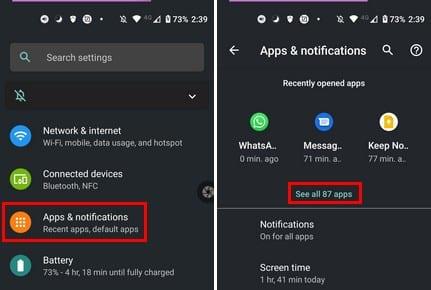
Когато видите списъка с приложения, инсталирани на вашето устройство, потърсете и отворете приложението за камера. Опцията за съхранение и кеш за камерата ще бъде третата надолу. В кеш Clear ще бъде една от двете опции в горната част. Можете също да опитате опцията Force Stop.
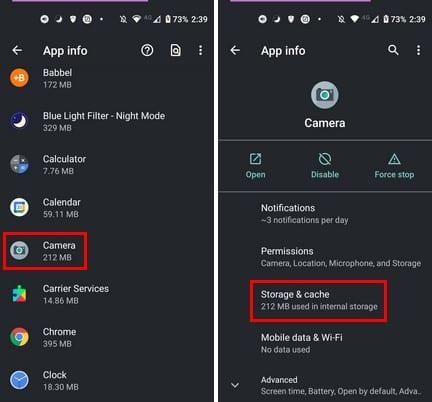
Опитвате ли се да използвате приложение, което би трябвало да има достъп до камерата ви, но нищо не се случва? Дори и да сте сигурни, че липсата на разрешение не е така, не пречи да проверите. Може би актуализацията промени някои неща, които не трябва, и промени някои разрешения. Или може би някой, на когото сте подали телефона си, е преместил някои неща без ваше разрешение.
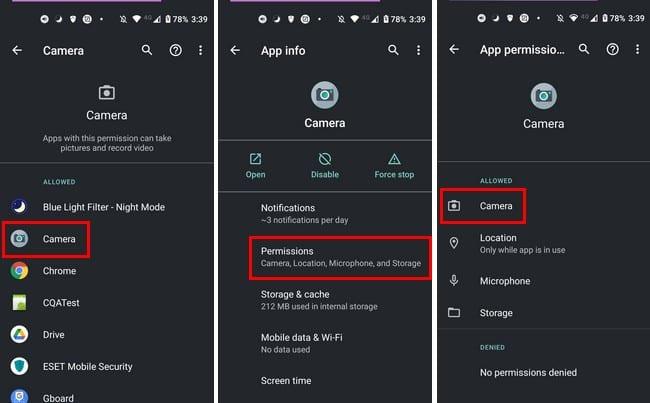
Отидете в Настройки > Приложения и известия > Вижте всички X приложения > Приложение за камера > Разрешения > Камера > Вижте всички приложения с тези разрешения. Ще видите два списъка: един с приложения, които имат разрешение за камерата на устройството ви с Android, и този, който няма. Ако приложението, което използвате, няма разрешение по някаква причина, изберете го и изберете опцията Разрешаване под достъп до камерата за това приложение.
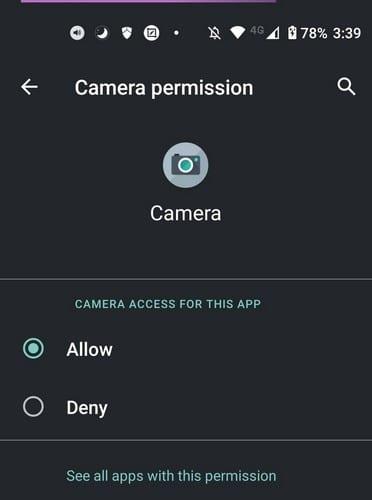
Ако използвате приложение за камера на трета страна, можете да опитате да видите дали има предстоящи актуализации за приложението . Приложенията могат да се провалят от време на време и предстоящата актуализация е това, от което се нуждае, за да се отърве от корекцията на грешки. Ако приложението е актуално и все още ви създава проблеми, обмисляли ли сте да преминете към по-добро приложение? Може би разработчикът е спрял да поддържа приложението и няма да му дава много необходими актуализации.
Да предположим, че не можете да си спомните кое приложение сте инсталирали, преди да започнете да изпитвате проблемите. В този случай можете също да стартирате устройството си с Android в безопасен режим, за да видите дали това наистина е приложение, което причинява проблемите. Просто внимавайте да не се забие в безопасен режим .
Може би има предстояща актуализация на системата, която съдържа решението, което търсите. За да проверите за системна актуализация, отидете на Настройки > Система > Системни актуализации. Вашето устройство с Android ще започне да проверява за актуализация и ако има такава, ето къде ще я видите.
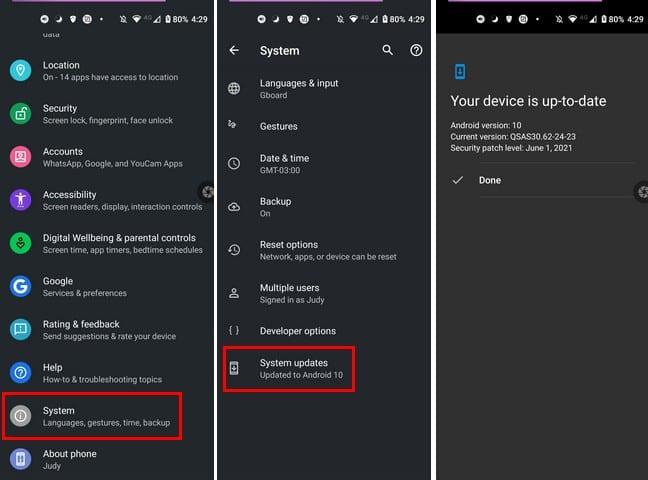
Ако обичате да правите снимки, невъзможността да използвате камерата pp може да бъде разочароващо. Понякога рестартирането на устройството върши работа; друг път трябва да извършите по-подробно отстраняване на неизправности. Пропуснах ли метод, който е работил за вас? Споделете своя опит в коментарите по-долу и не забравяйте да споделите статията с други в социалните медии.
Сблъсквате се с проблем, при който таблетът Amazon Fire не се включва? Прочетете тази статия, за да откриете стъпка по стъпка методи за отстраняване на проблема.
Bluetooth ви позволява да свързвате устройства и аксесоари с Windows 10 към вашия компютър без нужда от кабели. Открийте как да решите проблеми с Bluetooth.
Вашият телевизор показва ли черен екран или съобщение „Няма сигнал“, когато е свързан към вашата PlayStation 5? Проблемите може да са свързани с HDMI кабела, портовете или настройките на телевизора.
Ако Microsoft Edge не открие валиден сертификат за сигурност за уеб страницата, която посещавате, ще я блокира.
Открийте какво може да направи безопасен режим на Android и как може да помогне на устройството ви с Android да функционира правилно.
Постоянното прекъсване и повторно свързване на Skype показва, че мрежовата ви връзка не е стабилна или нямате достатъчно честотна лента.
Ако браузърът ви не може да установи връзка с вашето настолно приложение 1Password, актуализирайте компютъра си, излезте от 1Password и рестартирайте машината си.
Ако не можете да изпращате снимки, видеоклипове или други файлове чрез WhatsApp, файловият формат може да не се поддържа. Или това може да е временен проблем.
Ако 1Password не успее да потвърди подписа на кода на Chromes, изчистете кеша на браузъра си и деактивирайте всички разширения на браузъра, с изключение на 1Password.
Камерата от вашето Android устройство може да спре да работи по всяко време по различни причини. Опитайте тези полезни съвети, за да го поправите.
Ако не можете да влезете в акаунта си в QuickBooks, използвайте алтернативна връзка за вход. След това добавете QuickBooks като доверен сайт и изчистете своя DNS.
Вижте как можете да ускорите компютъра си и накрая да го направите отново бърз. Вземете съветите, от които се нуждаете, за да поправите бавен компютър.
Ако Gboard случайно спря да работи, принудително излезте от приложението и рестартирайте устройството си с Android. Уверете се, че Gboard е зададен като клавиатура по подразбиране.
Ако 1Password не може да достигне до сървъра, настройте настройките на браузъра си, за да разрешите всички бисквитки и актуализирайте версията на браузъра си.
Thunderbird понякога може да изведе грешка, която казва, че връзката с имейл сървъра е нулирана. Деактивирайте антивирусната си програма, за да отстраните проблема.
За да коригирате грешки в медийния процес на Android, изчистете кеша, проверете за актуализации, извадете SD картата и проверете дали грешката е изчезнала.
Ако използвате OneNote за мрежата, можете да експортирате и импортирате само файловете, съхранени в личния ви акаунт в OneDrive.
Microsoft Photos може понякога да замръзне и да се срине при импортиране на снимки от iPhone устройства. Ремонтът на приложението трябва да помогне.
Има моменти, когато Chrome не предлага никакво обяснение защо изтеглянето е неуспешно. Но добре да ви покажа как да отстраните проблема.
Има две основни причини, поради които LastPass не успява да попълни автоматично вашата информация за вход: или функцията е деактивирана, или нещо, което я блокира.
След като руутнете телефона си с Android, имате пълен достъп до системата и можете да стартирате много видове приложения, които изискват root достъп.
Бутоните на вашия телефон с Android не са само за регулиране на силата на звука или събуждане на екрана. С няколко прости настройки те могат да се превърнат в преки пътища за бързо заснемане на снимки, прескачане на песни, стартиране на приложения или дори активиране на функции за спешни случаи.
Ако сте забравили лаптопа си на работа и имате спешен доклад, който да изпратите на шефа си, какво трябва да направите? Да използвате смартфона си. Още по-сложно е да превърнете телефона си в компютър, за да вършите много задачи едновременно по-лесно.
Android 16 има джаджи за заключен екран, с които можете да променяте заключения екран по ваш избор, което го прави много по-полезен.
Режимът „Картина в картината“ на Android ще ви помогне да свиете видеото и да го гледате в режим „картина в картината“, гледайки видеото в друг интерфейс, за да можете да правите други неща.
Редактирането на видеоклипове на Android ще стане лесно благодарение на най-добрите приложения и софтуер за редактиране на видео, които изброяваме в тази статия. Уверете се, че ще имате красиви, вълшебни и стилни снимки, които да споделяте с приятели във Facebook или Instagram.
Android Debug Bridge (ADB) е мощен и универсален инструмент, който ви позволява да правите много неща, като например намиране на лог файлове, инсталиране и деинсталиране на приложения, прехвърляне на файлове, root и флаш персонализирани ROM-ове, както и създаване на резервни копия на устройства.
С приложения с автоматично щракване. Няма да се налага да правите много, когато играете игри, използвате приложения или задачи, налични на устройството.
Въпреки че няма магическо решение, малки промени в начина, по който зареждате, използвате и съхранявате устройството си, могат да окажат голямо влияние върху забавянето на износването на батерията.
Телефонът, който много хора обичат в момента, е OnePlus 13, защото освен превъзходен хардуер, той притежава и функция, която съществува от десетилетия: инфрачервеният сензор (IR Blaster).



























